時間:2016-05-11 來源:互聯網 瀏覽量:
Win10 TH2正式版相對於Win10 TH1在功能增強上有了比較大的提升,因此有很多用戶對此很感興趣,想自己升級,隻是Win10怎麼升級TH2正式版?要怎麼做,大家不是很清楚,下麵就跟大家說說升級的方法。
Win10升級TH2正式版的方法:
1、在桌麵上打開開始菜單,選擇“設置”,如下圖所示:
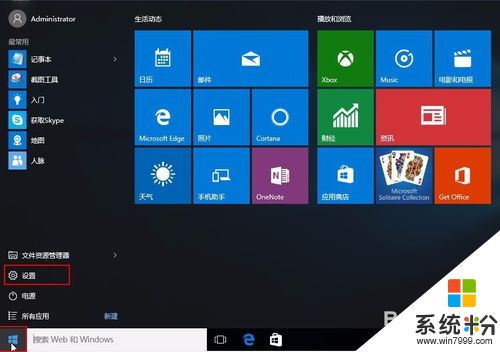
2、在打開的設置窗口中,選擇“更新和安全”,如下圖所示:
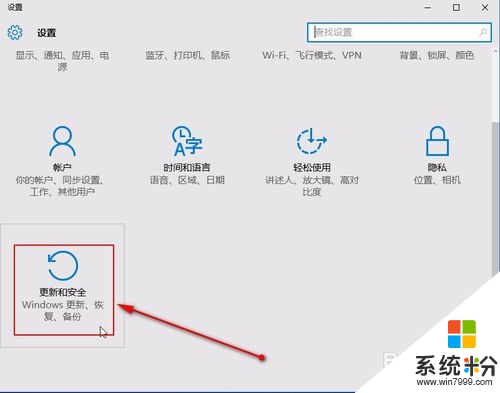
3、在打開的更新和windows更新界麵中,選擇windows更新,在右側窗口看到“升級到Windows 10專業版,版本1511,10586”時,表明當前係統準備好接收並安裝新版本,默認狀態下升級包會自動下載並安裝,如下圖所示:
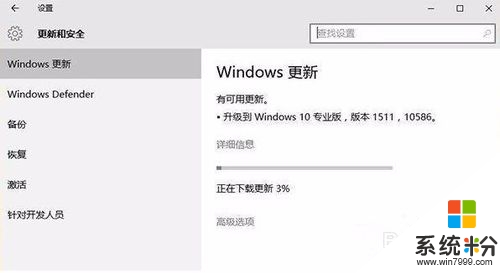
4、當係統提示“需要重新啟動”後,可以點擊“立即重新啟動”進行後續安裝步驟;也可以在合適的時間手動重啟電腦進行安裝,如下圖所示:
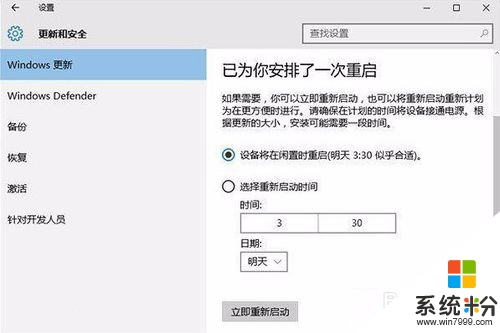
5、升級過程中,會自動進行安裝,安裝成功進入桌麵後,可以再次到windows更新中檢查是否有補丁為安裝,之後就升級成功了。
以上便是win10升級TH2正式版的詳細步驟,有需要對自己win10係統升級TH2正式版的用戶可以參照上麵步驟進行嚐試安裝升級,希望此教程可以幫助到大家。